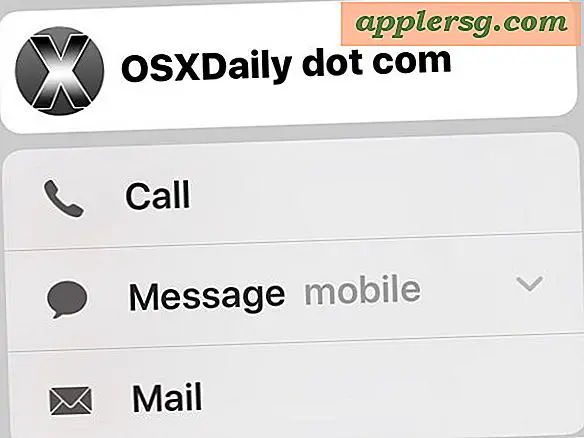Cara Memasukkan Gambar Ke Mach3
Mach3 adalah aplikasi dan pabrik manufaktur berbantuan komputer yang menghasilkan objek dari bahan yang bisa dikerjakan, seperti kayu dan busa. Pabrik otomatis membaca instruksi, terdiri dari baris kode mesin dan dimensi, dari aplikasi Mach3 Machine Controller. Meskipun Anda dapat membuat bentuk sederhana dari "Wizard" Pengontrol Mesin Mach3, gambar harus diimpor dari DXF berbasis teks. Autodesk mengembangkan format file DXF, tetapi sebagian besar aplikasi desain berbantuan komputer menggunakan format tersebut. Mach3 Machine Controller mengubah gambar DXF menjadi kode mesin dengan fitur impor aplikasi.
Impor DXF
Langkah 1
Buka aplikasi Mach3 Machine Controller dan pilih "DXF" di bawah "Impor" di menu "File".
Langkah 2
Masukkan nilai "Umpan dan Pendingin" di bidang pada menu "Filter".
Langkah 3
Tekan tombol "Impor" dan pilih lokasi penyimpanan untuk file Pengontrol Mesin Mach3 baru dalam format file TAP.
Tekan "Program Run" untuk menggiling gambar yang Anda impor.
Gunakan Penyihir untuk Memasukkan Gambar Sederhana
Langkah 1
Pilih "Load Wizards" pada layar "Mach3 Machine Controller"; daftar fungsi dan desain penggilingan yang telah dikonfigurasi sebelumnya, seperti "Potong Busur", "Potong Lingkaran" dan "Potong Spline atau Roda Gigi", muncul.
Langkah 2
Pilih wizard pra-konfigurasi yang ingin Anda gunakan dan tekan tombol "Run".
Langkah 3
Edit dimensi dan nilai khusus wizard di jendela "Aplikasi Kontrol CNC Mach3" dan tekan tombol "Simpan Pengaturan" atau "Simpan saat Keluar".
Kembali ke jendela "Mach3 Machine Controller" dan tekan tombol "Program Run" untuk menggiling gambar Anda.